環境rhel7.5
1,橋接網卡
brctl show 查看
brctl addif br0 vnet0 將虛擬機網卡添加到橋接上
brctl addif br0 vnet0
ip link set up/down vnet0
brctl show 顯示橋接
brctl addif br0 vnet0 添加橋接
ip link set up dev vnet0 打開
ifcfg-eth0文件:
BOOTPROTO=none
ONBOOT=yes
DEVICE=enp0s26u1u2 #自己實際網卡名字
BRIDGE=br0
ifcfg-bridge文件:
DEVICE=br0
STP=yes
TYPE=Bridge
BOOTPROTO=none
DEFROUTE=yes
IPV4_FAILURE_FATAL=no
IPV6INIT=yes
IPV6_AUTOCONF=yes
IPV6_DEFROUTE=yes
IPV6_FAILURE_FATAL=no
NAME=bridge
UUID=884a309a-9b12-4a84-bc06-6bda8c38b836
ONBOOT=yes
BRIDGING_OPTS=priority=32768
IPADDR0=172.25.254.135
PREFIX0=24
IPADDR1=172.25.135.250
PREFIX1=24
IPV6_PEERDNS=yes
IPV6_PEERROUTES=yes
將這兩個文件放到/etc/sysconfig/network-scripts/下,其他的網卡配置文件不要重啓網絡即可,這樣虛擬機就可以有私有獨立ip地址段可用,又不影響與物理機通訊。
2,虛擬機通過橋接上外網
物理機加允許的通道
iptables -t nat -I POSTROUTING -s 172.25.35.0/24 -j MASQUERADE
查看 iptables -L -t nat
查看解析nameserver 物理機和虛擬機保持一致
vim /etc/resolv.conf
虛擬機添加路由route add default gw 172.25.35.250
查看 route
yum install net-tools 不裝沒有route這個命令
用kvm裝windows系統注意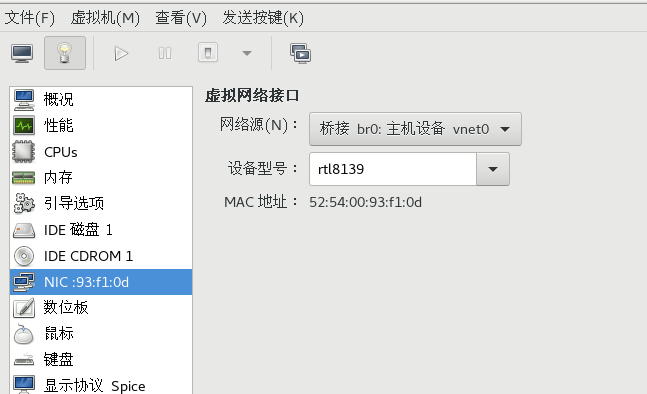
3,打印機
yum install -y hplip hplip-* 系統版本低前提需要epel源
4,pycharm的快捷啓動方式 #其他的也可
vim /usr/share/applications/pycharm.desktop
[Desktop Entry]
Encoding=UTF-8
Type=Application
Name=Pycharm
GenericName=Pycharm3
Comment=Pycharm3:The Python IDE
Exec=sh /opt/pycharm/bin/pycharm.sh
Icon=/opt/pycharm/bin/pycharm.png
Terminal=false
Categories=Development;
5, 虛擬機使用建立
cd /var/lib/libvirt/images
qemu-img create -f qcow2 -b server.qcow2 vm1 建快照
qemu-img convert -f raw -O qcow2 sever0.img server.qcow2 改格式
管理kvm虛擬機
列出所有的虛擬機virsh list --all
顯示虛擬機信息virsh dominfo kvm-1
顯示虛擬機內存和cpu的使用情況yum install virt-top -y
virt-top
顯示虛擬機分區信息virt-df kvm-1
關閉虛擬機(shutodwn)virsh shutdown kvm-1
啓動虛擬機virsh start kvm-1
設置虛擬機(kvm-1)跟隨系統自啓virsh autostart kvm-1
關閉虛擬及自啓virsh autostart --disable kvm-1
刪除虛擬機virsh undefine kvm-1
通過控制窗口登錄虛擬機virsh console kvm-1
6, 圖形化
yum -y groupinstall "Server with GUI" 安裝圖形化,可由 yum grouplist 查看,根據中英文系統的語言變化,組名跟系統走
查看開機默認運行級別:
systemctl get-default
修改默認運行級別爲圖形方式:
systemctl set-default graphical.target
rhel6.5
yum grouplist 選擇
7,uget
yum install uget 前提epel源呀
和迅雷一樣圖形化界面下載東西,可自定義下載目錄感覺比wget好用。
8, yun源
1.使用YUM查找軟件包
命令:yum search~
2.列出所有可安裝的軟件包
命令:yum list
3.列出所有可更新的軟件包
命令:yum list updates
4.列出所有已安裝的軟件包
命令:yum list installed
5.列出所有已安裝但不在Yum Repository 內的軟件包
命令:yum list extras
6.列出所指定軟件包
命令:yum list ~
7.使用YUM獲取軟件包信息
命令:yum info ~
8.列出所有軟件包的信息
命令:yum info
9.列出所有可更新的軟件包信息
命令:yum info updates
10.列出所有已安裝的軟件包信息
命令:yum info installed
11.列出所有已安裝但不在Yum Repository 內的軟件包信息
命令:yum info extras
12.列出軟件包提供哪些文件
命令:yum provides~
使用YUM查找軟件包
yum search
命令:
rpm -q …
附加查詢命令:
a 查詢所有已經安裝的包
以下附加命令用於查詢安裝包的信息;
i 顯示安裝包的信息;
l 顯示安裝包中的所有文件被安裝到哪些目錄下;
s 顯示安裝版中的所有文件狀態及被安裝到哪些目錄下;
以下附加命令用於指定需要查詢的是安裝包還是已安裝後的文件;
p 查詢的是安裝包的信息;
f 查詢的是已安裝的某文件信息;
10,vim
vim如何與剪貼板交互(將vim的內容複製出來)
習慣了在windows環境各個應用程序之間如UltraEdit,記事本,eclipse之間ctrl+c,ctrl+v進行復制粘貼的你,如何在vim與別的windows應用程序之間拷貝粘貼呢?
當然你可以在vim裏選擇用鼠標,選中一塊文字然後右鍵複製,再到應用程序裏ctrl+v粘貼,只不過這樣效率就差多了。
更好的做法是,在vim中使用 "*y 使用進行復制,然後在應用程序中用ctrl+v粘貼。
從應用程序到vim則在應用程序中使用ctrl+c複製,在vim中使用shift+insert粘貼。
如:
"yy複製一行
"y2w複製二個詞
……
實現的原理是:
" 表示使用寄存器
"* 表示使用當前選擇區
我個人推薦使用ctrl+insert複製,shift+insert粘貼。
VIM 複製粘貼 shirt+v或ctrl+v 選中複製行yy複製pp粘貼
按大些“I”進入插入模式,輸入註釋符“#”或者是"//",然後立刻按下ESC(兩下)
在vim中將光標移到最初被註釋的那一行,按ctrl + v
然後將光標移到註釋的結尾部分,按x
方法一
ctrl+v 進入列編輯模式,向下或向上移動光標,把需要註釋的行的開頭標記起來,然後按大寫的I(shift+i),再插入註釋符,比如"//",再按Esc,就會全部註釋了
批量去掉註釋
ctrl+v,進入列編輯模式,橫向選中列的個數(如"//"註釋符號,需要選中兩列),然後按d, 就會刪除註釋符號
方法二
使用下面命令在指定的行首添加註釋:
:起始行號,結束行號s/^/註釋符/g
取消註釋:
:起始行號,結束行號s/^註釋符//g
例子:
在10 - 20行添加 // 註釋
:10,50s#^#//#g
在10 - 20行刪除 // 註釋
:10,20s#^//##g
替換標誌
上文中命令結尾的g即是替換標誌之一,表示全局global替換(即替換目標的所有出現)。 還有很多其他有用的替換標誌:
空替換標誌表示只替換從光標位置開始,目標的第一次出現:
:%s/foo/bar
i表示大小寫不敏感查找,I表示大小寫敏感:
:%s/foo/bar/i
等效於模式中的\c(不敏感)或\C(敏感)
:%s/foo\c/bar
c表示需要確認,例如全局查找"foo"替換爲"bar"並且需要確認:
:%s/foo/bar/gc
回車後Vim會將光標移動到每一次"foo"出現的位置,並提示
replace with bar (y/n/a/q/l/^E/^Y)?
按下y表示替換,n表示不替換,a表示替換所有,q表示退出查找模式, l表示替換當前位置並退出。^E與^Y是光標移動快捷鍵,參考: Vim中如何快速進行光標移
刪除包含特定字符的行,匹配刪除
:% g/abc/d
刪除不包含特定字符的行,
% v/abc/d
% g!/abc/d在全局替換中,ex編輯器使用指定的字符模式對文件中的每行進行檢查。在所有行中發現模式的位置,ex使用新字符串來替換模式。
全局替換真正使用的是兩個ex命令是 :g(global全局)和:s(switch替換)。
替換命令的語法如下:
:s / old / new /
這將把當前中模式old的第一次出現修改爲new。 /(斜杆)是命令不同部分之間的分隔符(當斜杆爲該行的最後一個字符時,可不寫)
下面這種形式的替換命令:
:s / old / new / g
把當前行old的每次出現改爲new,而不只是該行的第一個old。:s命令允許替換串後面帶有選項,上面語法中的g代表全局(g選項影響一行中的每個模式,不要把它與影響文件中所有行的:g命令混淆)
通過在:s命令前加上地址前綴,可以把它的範圍擴展到多行。例如下面命令把50行到100行的old的每次出現都改爲new:
:50, 100 s / old / new / g
下面的命令把整個文件中的old的每次出現都改爲new:
:1, $s / old / new / g
我們知道%等價於1,$,所以上行命令也可以這樣寫:
:% s / old / new / g
其他的wps不用說了吧直接安裝即可
